Arşivden phpmyadmin ubuntu kurulumu. PhpMyAdmin Ubuntu'yu Nginx veya Apache'ye Kurmak
phpMyAdminözellikle yönetim için oluşturulmuş bir LAMP uygulamasıdır MySQL sunucular. PHP ile yazılmış ve bir web tarayıcısı aracılığıyla erişilebilen phpMyAdmin, veritabanı yönetim görevleri için grafiksel bir arayüz sağlar.
Kurulum
phpMyAdmin'i kurmadan önce, phpMyAdmin'i kurduğunuz makinede veya ağ üzerinden erişilebilen uzak bir makinede bir MySQL veritabanına erişmeniz gerekir. Ayrıntılar için MySQL bölümüne bakın. Bir terminale kurmak için şunu yazın:
sudo apt-get install phpmyadmin
İstendiğinde, phpMyAdmin için hangi web sunucusunun yapılandırılacağını seçin. Bu bölüm bir web sunucusu olarak kullanıldığını varsayar Apaçi2.
sudo ln -s /etc/phpmyadmin/apache.conf /etc/apache2/conf-available/phpmyadmin.conf sudo a2enconf phpmyadmin sudo /etc/init.d/apache2 yeniden yükle
Tarayıcıda, şuraya gidin: http:// yerel ana bilgisayar/phpmyadmin. Giriş sayfasında, girin kök kullanıcı adı olarak veya bir tane yapılandırdıysanız başka bir kullanıcı ve bu MySQL kullanıcısının şifresi.
Önceki adımda ise, adresi ziyaret ettiğinizde http:// yerel ana bilgisayar/phpmyadmin, sunucu bir 404 - Bulunamadı hatası veriyor, dosya konumunu kontrol edin phpmyadmin.conf. Ubuntu 12.04 durumunda: dosya şu anda eksikse /etc/apache2/conf.d/phpmyadmin.conf ve aynı zamanda adreste var /etc/phpmyadmin/apache.conf, ardından dosyayı taşıyın ve sunucuyu yeniden başlatın: sudo ln -s /etc/phpmyadmin/apache.conf /etc/apache2/conf.d/phpmyadmin.conf sudo /etc/init.d/apache2 restart
Bundan sonra, tarayıcı üzerinden tekrar giriş yapmayı deneyin.
Ayar
phpMyAdmin yapılandırma dosyaları /etc/phpmyadmin dizininde bulunur. Ana yapılandırma dosyası /etc/phpmyadmin/config.inc.php'dir. Bu dosya, global olarak phpMyAdmin için geçerli olan yapılandırma seçeneklerini içerir.
MySQL'i başka bir sunucuda yönetmek üzere phpMyAdmin'i kullanmak için /etc/phpmyadmin/config.inc.php içinde aşağıdaki girişi ayarlayın:
$cfg["Sunucular"][$i]["host"] = "db_server";
Yer değiştirmek db_server uzak veritabanı sunucusunun gerçek IP adresine. Ayrıca phpMyAdmin makinesinin uzak veritabanına erişim izinlerine sahip olduğundan emin olun.
Yapılandırıldıktan sonra phpMyAdmin'den çıkış yapın ve tekrar oturum açın, yeni sunucuya erişebileceksiniz.
config.header.inc.php ve config.footer.inc.php dosyaları, phpMyAdmin için HTML üstbilgileri ve altbilgileri eklemek için kullanılır.
MySQL(o) veritabanlarıyla çalışırken phpMyAdmin, özellikle yeni başlayanlar için en popüler ve uygun fiyatlı veritabanı yönetim aracıdır.
phpMyAdmin, PHP ile yazılmış açık kaynaklı bir web uygulamasıdır ve MySQL DBMS'yi yönetmek için bir web arayüzüdür. PHPMyAdmin, MySQL sunucusunu bir tarayıcı aracılığıyla yönetmenize, SQL komutlarını çalıştırmanıza ve tabloların ve veritabanlarının içeriklerini görüntülemenize olanak tanır.
Kuruluma devam edelim:
1. phpMyAdmin kurulum komutunu girin:
sudo apt-get install phpmyadmin
Yükleyici, phpMyAdmin'i yüklemek için gereken ek paketlerin bir listesini sunacaktır - kabul edin ve Enter'a basın.
2. Apache2'yi seçin (iletişim kutusunda hareket edin - "Sekme" tuşu, - "Boşluk"u seçin):
3. Paketleri kurduktan sonra, yükleyici phpMyAdmin'in ilk yapılandırmasını yapmayı önerir:

Yönetici hesabı şifresini girin:

Veritabanı sunucusuna bağlanmak için parolayı girin:

Şifreyi Onayla:

Yükleme tamamlandı. Tarayıcınızı başlatın ve http://[alan adresimiz]/phpmyadmin adresini girin:

Ayarlarda belirttiğimiz root girişini ve şifreyi giriyoruz:

İyi çalışmalar.)
Gerçekten etkili birkaç veritabanı çözümü vardır. Temel olarak, birkaç program ve çözüm aktif olarak kullanılmaktadır. phpMyAdmin uygulaması, SQL sorgu dilinde doğrudan girdi olmadan çalışmanıza izin vererek, acemi kullanıcıya basitlik ve bağlılık sağlamasıyla bilinir. phpMyAdmin Ubuntu'yu kurmak, bir profesyonel için önemsiz bir iştir. Acemi bir kullanıcı bazı sürprizlerle ve tartışmalı sorunlarla karşılaşabilir.
Ubuntu ortamında phpMyAdmin nasıl kurulur ve yapılandırılır.
phpMyAdmin, GNU GPL altında yayınlanan geleneksel bir açık kaynaklı web uygulamasıdır. Yani, herkes programı herhangi bir amaç için kullanabilir, kodunu değiştirebilir ve yazılımı değiştirebilir. Uygulama, çeşitli MySQL DBMS yönetim görevlerini gerçekleştirmenize, dil komutlarını sorgulamanıza ve veritabanlarına göz atmanıza olanak tanır. Ve tüm bunlar doğrudan tarayıcıdan edinilebilir!
Program gerçekten önemli bir popülerlik kazandı. Çeşitli ücretsiz ve ticari projelerde yaygın olarak kullanılmaktadır ve PHP uzmanları, işlevlerini buna gömmekte özgürdür. Şimdi phpMyAdmin'i Ubuntu'ya kurmadan önce ne yapılması gerektiğine hızlıca bir göz atacağız.

İlk önce ne yapmalı?
phpMyAdmin'i Kurmadan Önce…
Her şeyden önce, gerekli haklara sahip olduğunuzdan emin olun. Kök haklarını almaya gerek yoktur, ancak sudo komutu için ayrıcalıklar mevcut olmalıdır.
İkinci olarak, sunucunuzda LAMP yapılandırılmış olmalıdır. Linux teknolojileri (Ubuntu dahil), Apache web sunucusu, MySQL DBMS ve PHP programlama dili yığınıdır. Bu teknolojilerin mevcudiyeti olmadan, çalışmaya devam etmenin bir anlamı yoktur.

Üçüncüsü, SSL/TLS sertifikasına sahip bir alan edinin. Ubuntu üzerinde kurulu olan phpMyAdmin Sunucusunun sıklıkla saldırıya uğradığı bilinmektedir. Sunucuyu tehditlerden korumanız gerekiyorsa, ona güvenli olmayan (HTTP) bir bağlantı üzerinden bağlanmamak daha iyidir.
Daha fazla eylemler
Ubuntu Sunucusunda phpMyAdmin uygulamasını kurmaya başlamak için paket bilgilerini güncellemeniz gerekecek:
"sudo apt-get güncellemesi"
"sudo apt-get install phpMyAdmin php-mbstring php-gettext"
phpMyAdmin'i ilk kez kurarken, Ubuntu'nun daha fazla bilgiye ihtiyacı olacaktır. "Apache2" sunucusunu seçin. "dbconfig-common" kullanımı sorulduğunda, "Evet" yanıtını verin. Ardından, gerektiğinde yönetici ayrıntılarını girin. Bundan sonra, programın kendisi için şifreyi girin ve tekrarlayın.
Şimdi PHP uzantılarını etkinleştirin. Bunun manuel olarak yapılması gerekecek:
"sudo phpenmod mcrypt
sudo phpenmod mbstring"

Şimdi Apache'yi yeniden başlatın. Bu, değişiklikleri uygulayacaktır:
"sudo systemctl apache2'yi yeniden başlat"
phpMyAdmin program arayüzüne aşağıdakiler kullanılarak erişilebilir:
"https://x/phpMyAdmin"
burada "x", sunucunun etki alanı adı veya IP adresidir. Artık yapılandırılmış programa kolayca girebilirsiniz. Bunun için standart ad - "root" ve MySQL'i kurarken girdiğiniz şifre kullanılır. Çalışmanızı daha güvenli hale getirmek istiyorsanız, Ubuntu OS'de phpMyAdmin uygulamasını kurmak için aşağıdaki adımlar gerekli olacaktır.
Güvenlik
Ek hilelerin yardımıyla, bir tarayıcı aracılığıyla DBMS'yi yönetirken "bonus" koruma sağlayabilirsiniz.
Apache sunucusunun kullanıcı tarafından kontrol edilmesini sağlamak için .htaccess dosyası kullanılmalıdır. Bu dosya, tüm web sunucusu için zorunlu olan belirli yönergeleri içerir. Kök dizine yerleştirilmelidir. Ayrıca başka bir yerde bulunabilir. O zaman, bu tür .htaccess'te yazılan kurallar, belirli bir konum için geçerli olmalarına rağmen daha yüksek bir önceliğe sahip olacaktır.

.htaccess için mevcut yönergeler, Apache web sunucusunun resmi web sitesinde aranmalıdır. Bu dosya türü için destek önceden etkinleştirilmelidir.
Kullanım izni nasıl etkinleştirilir?
Apache yapılandırmasına gidin:
"sudo nano /etc/apache2/conf-available/phpMyAdmin.conf"
Burada aşağıdaki verileri eklemeniz gerekir:
«
Seçenekler FollowSymLinks
DirectoryIndex index.php
Tümünü Geçersiz Kıl
. . .»
Ardından dosyayı kapatın ve değişiklikleri kaydedin. Apache'yi aşağıdaki gibi bir komutla yeniden başlatın:
"sudo systemctl apache2'yi yeniden başlat".
Yönergeler için dosya oluşturma
Komutu girin:
"sudo nano /usr/share/phpMyAdmin/.htaccess"
Bu, bir ".htaccess" dosyası oluşturacak ve size onu düzenleme izni verecektir. Dosya bilgi içermelidir. İçine aşağıdaki bilgileri girin:
"AuthType Temel
AuthName "Kısıtlanmış Dosyalar"
AuthUserFile /etc/phpMyAdmin/.htpasswd
Geçerli kullanıcı gerektir"
Şifre dosyası nasıl oluşturulur?
Daha önce parola dosyasının yolunu belirlemenizi önerdik. Şimdi bu dosyanın oluşturulması ve düzenlenmesi gerekiyor. Yapılandırılan parola, yalnızca Ubuntu'da değil, herhangi bir yerden phpMyAdmin'de kimlik doğrulaması yapmanıza olanak tanır.
".htpasswd" program destek paketini kurun.
"sudo apt-get install apache2-utils"

Bir ".htpasswd" dosyası oluşturun ve ona yeni bir kullanıcı ekleyin. Bunu böyle daha iyi yapın:
"sudo htpasswd -c /etc/phpMyAdmin/.htpasswd kullanıcı adı"
burada "kullanıcı adı" kullanıcı adıdır.
Geri alma değişiklikleri. phpMyAdmin nasıl kaldırılır?
phpMyAdmin'i kaldırmanız gerekirse, Ubuntu aşağıdakileri yapmanıza izin verir:
Paketleri kaldırın (yalnızca ters sırada):
"sudo apt-get temizleme phpMyAdmin
sudo apt-get tasfiye php5-mysql
sudo apt-get tasfiye php5
sudo apt-get purge mysql sunucusu
sudo apt-get purge apache2"
Bağımlılıkları kaldırıyoruz:
"sudo apt-get purge apache2.2-ortak
sudo apt-get tasfiye apache2-mpm-prefork
sudo apt-get tasfiye libapache2-mod-php5"
Apache 2 kullanıyorsanız, dizinleri kaldırmanız gerekir:
"/etc/apache2/
/etc/php5/apache2/"
Çözüm
phpMyAdmin'in nasıl kurulacağını ve kaldırılacağını anladık ve diğer faydalı detayları öğrendik. Herhangi bir sorunuz varsa - bunları yorumlarda bırakmaktan çekinmeyin. Sitemizin ziyaretçileri ve yöneticileri birçok soruna çözüm bulmanıza yardımcı olacaktır!
Bu makale, Ubuntu Linux'ta Apache web sunucusu, PHP, MySQL veritabanı ve phpMyAdmin'in nasıl kurulacağını açıklar.
Apache'yi Yükleme
Depolardan Apache 2'yi yükleyin. Bunu yapmak için şu komutu çalıştırın:
sudo apt-get apache2 yükleyin
Kurulumdan sonra, Apache sunucusu genellikle hemen başlar (ekranda "Web sunucusu apache2 başlatılıyor" mesajı görüntülenir).
Apache sunucusunu yönetmek için apache2ctl yardımcı programını kullanabiliriz. Örneğin, şu komutu çalıştırarak Apache sunucusunun mevcut durumunu görüntüleyebilirsiniz:
Apache2ctl durumu
Apache sunucusunu durdurma, başlatma ve yeniden başlatma komutları aşağıdaki gibidir:
sudo apache2ctl durdur sudo apache2ctl başlat sudo apache2ctl yeniden başlat
Apache Sunucu Sağlık Kontrolü
Tarayıcınıza http://localhost yazarak Apache'yi test edebilirsiniz. Her şey yolundaysa, “Çalışıyor!” Yazılı boş bir sayfa açılacaktır. .
PHP yükleniyor
PHP'yi (sürüm 5) kurmak için terminalde şu komutu çalıştırın:
sudo apt-get install php5 libapache2-mod-php5
Bundan sonra Apache web sunucusunu yeniden başlatmanız gerekir. Benim için Ubuntu bunu otomatik olarak yaptı. Bu olmazsa, şu komutu çalıştırın:
sudo apache2ctl yeniden başlatma
MySQL'i Yükleme
MySQL'i kurmak için aşağıdaki komutu çalıştırın:
sudo apt-get install mysql-server libapache2-mod-auth-mysql php5-mysql
MySQL kurulduktan sonra, şifreyi girmeniz gereken aşağıdaki pencere görünmelidir. Varsayılan olarak MySQL, root adında bir yönetici kullanıcı oluşturur. Bu pencerede bu kullanıcı için parolayı girmeniz ve Enter'a basmanız ve ardından parolayı yeniden girmeniz gerekir. 
phpMyAdmin'i yükleme
phpMyAdmin, özel bir MySQL yönetim web uygulamasıdır. Doğrudan tarayıcıdan MySQL veritabanlarını yönetmenize, SQL sorguları yürütmenize, verileri görüntülemenize ve çok daha fazlasını yapmanıza olanak tanır. phpMyAdmin'i yüklemek için şu komutu çalıştırın:
sudo apt-get install phpmyadmin
phpMyAdmin kurulumu başlayacaktır. Kurulumun sonunda, apache2 sunucusunu seçmeniz gereken bir pencere açılacaktır (Space tuşunu kullanarak; satırın karşısında bir yıldız işareti görünmelidir) apache2) ve Enter'a basın. 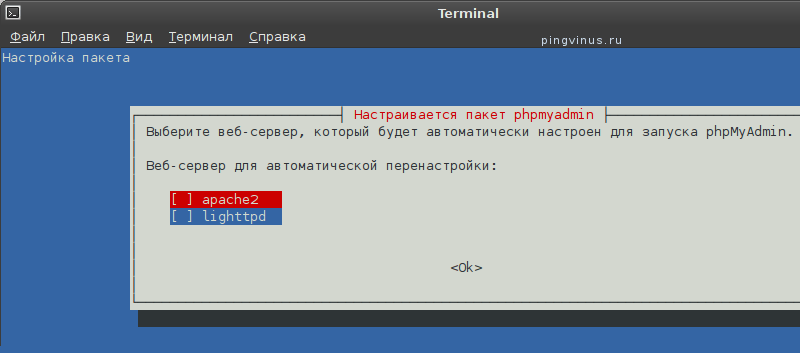
Ardından, phpMyAdmin için bir veritabanı oluşturmanız istenecektir. Evet'i seçin ve Enter'a basın. 
Ardından phpMyAdmin'i veritabanı sunucusuna kaydetmek için şifreyi girin ve sonraki kutuda şifreyi onaylayın. 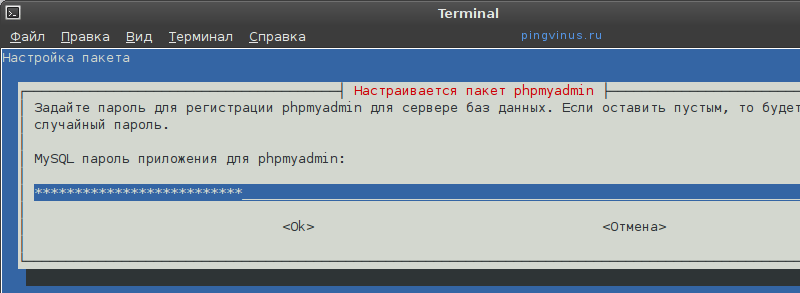
phpMyAdmin sağlık kontrolü
Tarayıcınıza http://localhost/phpmyadmin yazın. MySQL kullanıcısının phpMyAdmin'e girmesi için şifre ve oturum açma formu açılacaktır. MySQL'i kurarken root kullanıcısı için belirlediğiniz kullanıcı adı olarak root'u ve şifreyi girin.
Çözüm
Apache web sunucusunu, PHP dil desteğini, MySQL DBMS'yi ve phpMyAdmin uygulamasını kurduk. Bir sonraki adım, sanal ana bilgisayarlar (siteler) oluşturmaktır. Şimdi (kurulumdan sonra) http://localhost adresinde bulunan bir sanal ana bilgisayar zaten oluşturuldu. localhost sanal ana bilgisayarının dosyaları /var/www dizininde bulunur. Aşağıdaki notlardan birinde Apache web sunucusu sanal konaklarının nasıl oluşturulacağını anlatacağım.
özellikle yönetim için oluşturulmuş bir LAMP uygulamasıdır MySQL sunucular. PHP ile yazılmış ve bir web tarayıcısı aracılığıyla erişilebilen phpMyAdmin, veritabanı yönetim görevleri için grafiksel bir arayüz sağlar.
Kurulum
phpMyAdmin'i kurmadan önce, phpMyAdmin'i kurduğunuz makinede veya ağ üzerinden erişilebilen uzak bir makinede bir MySQL veritabanına erişmeniz gerekir. Ayrıntılar için bölüme bakın. Bir terminale kurmak için şunu yazın:
sudo apt-get install phpmyadmin
İstendiğinde, phpMyAdmin için hangi web sunucusunun yapılandırılacağını seçin. Bu bölüm bir web sunucusu olarak kullanıldığını varsayar Apaçi2.
Tarayıcıda, şuraya gidin: http:// sunucu adı, değiştirme sunucu adı geçerli sunucu adresine. Giriş sayfasında, girin kök kullanıcı adı olarak veya bir tane yapılandırdıysanız başka bir kullanıcı ve bu MySQL kullanıcısının şifresi.
Ayar
phpMyAdmin yapılandırma dosyaları /etc/phpmyadmin dizininde bulunur. Ana yapılandırma dosyası /etc/phpmyadmin/config.inc.php'dir. Bu dosya, global olarak phpMyAdmin için geçerli olan yapılandırma seçeneklerini içerir.
MySQL'i başka bir sunucuda yönetmek üzere phpMyAdmin'i kullanmak için /etc/phpmyadmin/config.inc.php içinde aşağıdaki girişi ayarlayın:
$cfg["Sunucular"][$i]["host"] = "db_server";
Yer değiştirmek db_server uzak veritabanı sunucusunun gerçek IP adresine. Ayrıca phpMyAdmin makinesinin uzak veritabanına erişim izinlerine sahip olduğundan emin olun.
Yapılandırıldıktan sonra phpMyAdmin'den çıkış yapın ve tekrar oturum açın, yeni sunucuya erişebileceksiniz.
config.header.inc.php ve config.footer.inc.php dosyaları, phpMyAdmin için HTML üstbilgileri ve altbilgileri eklemek için kullanılır.
 Bir multimetre ile değişken bir direnç nasıl test edilir?
Bir multimetre ile değişken bir direnç nasıl test edilir? Banyo zamanlayıcıları nedir ve kendin yap zamanlayıcıyla nasıl vantilatör yapılır?
Banyo zamanlayıcıları nedir ve kendin yap zamanlayıcıyla nasıl vantilatör yapılır?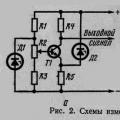 Gerilim röle testi
Gerilim röle testi